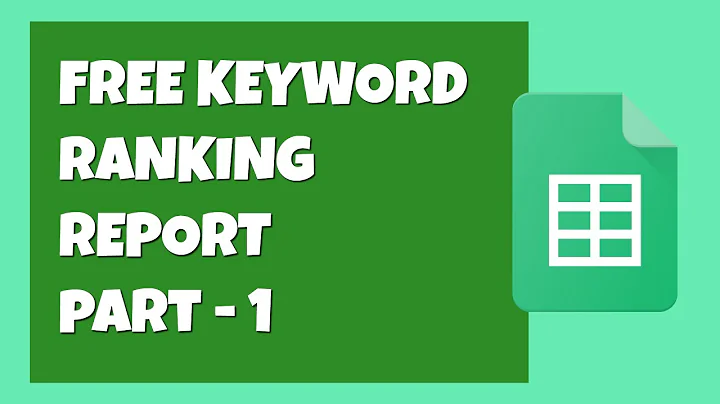Tối ưu hóa SEO trên Wix: Cách sử dụng cài đặt SEO
Bảng nội dung
- Giới thiệu về Cài đặt SEO trong Wix
- Cài đặt SEO chung
- Tìm hiểu các cài đặt SEO trong Wix
- Cách tạo chiến lược SEO cho toàn bộ trang web
- Tùy chỉnh cài đặt SEO cho trang chủ
- Tùy chỉnh cài đặt SEO cho trang sản phẩm
- Cài đặt SEO cho các trang blog
- Tùy chỉnh cài đặt SEO cho trang blog
- Tùy chỉnh cài đặt SEO cho các thẻ blog
- Tùy chỉnh cài đặt SEO cho các danh mục blog
- Tùy chỉnh cài đặt SEO cho các trang lưu trữ blog
- Tùy chỉnh cài đặt SEO từng trang
- Cách chỉnh sửa cấu trúc SEO cho từng trang
- Tùy chỉnh tiêu đề, slug và mô tả meta cho từng trang
- Xem trước và kiểm tra tổng thể của trang trên Google
- Tùy chỉnh hình ảnh và chia sẻ mạng xã hội cho từng trang
- Tối ưu hóa cấu trúc dữ liệu
- Tìm hiểu về cấu trúc dữ liệu JSON-LD
- Cấu hình cài đặt cấu trúc dữ liệu cho trang sản phẩm
- Tùy chỉnh cấu trúc dữ liệu cho trang blog
- Cài đặt robot meta tags
- Ứng dụng các hướng dẫn cho trang web của bạn
- Ẩn các trang lưu trữ blog khỏi kết quả tìm kiếm
- Đặt giới hạn kích thước hình ảnh được hiển thị trong kết quả tìm kiếm
- Tắt việc lưu trữ các trang đã bị xóa trong bộ nhớ đệm
- Thêm các thẻ meta tùy chỉnh
- Tạo thẻ canonical duy nhất cho từng phần trang web
- Tùy chỉnh các giới hạn hiển thị nội dung trong kết quả tìm kiếm
- Thiết lập giới hạn thời gian hiển thị video trong kết quả tìm kiếm
Cài đặt SEO trong Wix: Tối ưu hóa trang web của bạn
Trong bài viết này, chúng ta sẽ khám phá các cài đặt SEO trong Wix và cách tối ưu hóa trang web của bạn để đạt hiệu suất tốt trên công cụ tìm kiếm. Với cài đặt SEO trong Wix, bạn có thể áp dụng cùng một cơ chế SEO cho nhiều trang cùng lúc, giúp tiết kiệm thời gian và tạo ra chiến lược SEO toàn diện cho trang web của bạn.
1. Giới thiệu về Cài đặt SEO trong Wix
Cài đặt SEO trong Wix là một công cụ tuyệt vời giúp bạn tiết kiệm thời gian bằng cách áp dụng cùng một cơ chế SEO cho nhiều trang cùng một lúc. Thay vì chỉnh sửa từng cài đặt trang một cách riêng lẻ, bạn có thể tùy chỉnh cài đặt áp dụng cho một phần hoặc một nhóm trang cụ thể. Điều này giúp bạn tạo ra một chiến lược SEO có hệ thống nhanh chóng và tối ưu hóa trang web của mình quy mô lớn.
2. Cài đặt SEO chung
- Tìm hiểu các cài đặt SEO trong Wix
Trong Wix, bạn có thể tìm thấy cài đặt SEO bằng cách truy cập vào Marketing và SEO. Hãy điều hướng đến Công cụ SEO và chọn Cài đặt SEO. Ở đây, bạn sẽ thấy một bộ sưu tập các cách khác nhau để tối ưu hóa trang web của bạn.
- Cách tạo chiến lược SEO cho toàn bộ trang web
Với Wix, bạn có thể tạo ra một chiến lược SEO cho toàn bộ trang web của mình. Bằng cách tùy chỉnh các cài đặt trong phần Cài đặt SEO chung, bạn có thể đặt các giá trị mặc định cho tên trang web, tên trang, mô tả meta và nhiều thứ khác. Bạn cũng có thể xem trước và kiểm tra các phần tử của trang trước khi thực hiện bất kỳ chỉnh sửa nào.
- Tùy chỉnh cài đặt SEO cho trang chủ
Trang chủ là một trong những trang quan trọng nhất trên trang web của bạn. Trong cài đặt SEO cho trang chủ, bạn có thể tạo các cài đặt SEO đặc biệt chỉ dành riêng cho trang này. Bằng cách tùy chỉnh tiêu đề trang, slug và mô tả meta, bạn có thể tạo ra một bộ siêu dữ liệu SEO chuyên nghiệp cho trang chủ của mình.
- Tùy chỉnh cài đặt SEO cho trang sản phẩm
Nếu bạn có cửa hàng trực tuyến trên Wix, bạn cũng có thể tùy chỉnh cài đặt SEO cho các trang sản phẩm riêng lẻ. Bạn có thể đặt các cài đặt cho URL, tiêu đề trang và mô tả meta của từng sản phẩm. Điều này giúp bạn tối ưu hóa từng trang sản phẩm để hiển thị tốt trên công cụ tìm kiếm và tăng khả năng tiếp cận của sản phẩm.
3. Cài đặt SEO cho các trang blog
- Tùy chỉnh cài đặt SEO cho trang blog
Các trang blog của bạn cũng cần được tối ưu hóa cho công cụ tìm kiếm. Trong Wix, bạn có thể tùy chỉnh cài đặt SEO cho các trang blog bằng cách chỉ định các tiêu đề, slug và mô tả meta riêng cho từng bài đăng. Bằng cách đặt các giá trị mặc định cho thẻ blog, bạn có thể tạo ra một bộ siêu dữ liệu SEO thống nhất cho tất cả các bài đăng trên trang blog của bạn.
- Tùy chỉnh cài đặt SEO cho các thẻ blog
Ngoài ra, bạn cũng có thể tùy chỉnh cài đặt SEO cho các thẻ blog của mình. Bằng cách đặt các giá trị mặc định cho từng thẻ, bạn có thể tối ưu hóa SEO cho các bài đăng thuộc các thẻ cụ thể. Điều này giúp công cụ tìm kiếm hiểu rõ hơn về nội dung của từng bài đăng trên trang blog của bạn.
- Tùy chỉnh cài đặt SEO cho các danh mục blog
Bằng cách tận dụng cài đặt SEO cho các danh mục blog, bạn có thể tạo ra một bộ siêu dữ liệu SEO chung cho tất cả các bài đăng trong mỗi danh mục. Điều này giúp bạn tối ưu hóa SEO cho từng danh mục blog và tăng khả năng tiếp cận của bài đăng trên công cụ tìm kiếm.
- Tùy chỉnh cài đặt SEO cho các trang lưu trữ blog
Cuối cùng, trang lưu trữ blog của bạn cũng cần được tối ưu hóa. Trong Wix, bạn có thể tùy chỉnh cài đặt SEO cho các trang lưu trữ blog của mình bằng cách chỉ định tiêu đề, slug và mô tả meta riêng cho từng trang. Điều này giúp bạn tạo ra một bộ siêu dữ liệu SEO đồng nhất cho tất cả các trang lưu trữ blog.
4. Tùy chỉnh cài đặt SEO từng trang
- Cách chỉnh sửa cấu trúc SEO cho từng trang
Trong Wix, bạn có thể tùy chỉnh cấu trúc SEO cho từng trang riêng lẻ. Bằng cách truy cập vào Cài đặt SEO cho từng trang, bạn có thể chỉnh sửa tiêu đề, slug và mô tả meta của từng trang một cách đơn giản. Điều này cho phép bạn tạo ra một bộ siêu dữ liệu SEO tùy chỉnh và đặc biệt cho từng trang của mình.
- Tùy chỉnh tiêu đề, slug và mô tả meta cho từng trang
Khi chỉnh sửa cài đặt SEO cho từng trang, bạn có thể tùy chỉnh tiêu đề, slug và mô tả meta của từng trang. Điều này cho phép bạn tăng khả năng tìm thấy và tối ưu hóa SEO cho từng trang cụ thể trên trang web của mình.
- Xem trước và kiểm tra tổng thể của trang trên Google
Trước khi áp dụng các thay đổi về SEO, bạn có thể xem trước và kiểm tra tổng thể của trang của mình trên Google. Điều này cho phép bạn đảm bảo rằng các thay đổi sẽ ảnh hưởng tốt đến hiệu suất SEO của trang web của bạn và thúc đẩy khả năng tiếp cận từ công cụ tìm kiếm.
- Tùy chỉnh hình ảnh và chia sẻ mạng xã hội cho từng trang
Ngoài cài đặt SEO cơ bản, bạn cũng có thể tùy chỉnh các hình ảnh và chia sẻ mạng xã hội cho từng trang. Bằng cách tùy chỉnh hình ảnh và mô tả cho chia sẻ mạng xã hội, bạn có thể tối ưu hóa trải nghiệm chia sẻ trên các nền tảng xã hội và tăng cường khả năng tiếp cận từ người dùng.
5. Tối ưu hóa cấu trúc dữ liệu
- Tìm hiểu về cấu trúc dữ liệu JSON-LD
Cấu trúc dữ liệu JSON-LD là một loại định dạng dữ liệu cho phép bạn truyền tải thông tin cấu trúc từ trang web của mình đến Google một cách có cấu trúc và rõ ràng. Với Wix, bạn có thể tối ưu hóa cấu trúc dữ liệu cho từng trang sản phẩm và blog của mình để Google hiểu rõ hơn về nội dung và cung cấp kết quả tìm kiếm phong phú hơn cho người dùng.
- Cấu hình cài đặt cấu trúc dữ liệu cho trang sản phẩm
Với Wix, bạn có thể cấu hình cài đặt cấu trúc dữ liệu cho từng trang sản phẩm của mình. Bằng cách tùy chỉnh các giá trị mặc định cho dữ liệu cấu trúc, bạn có thể cung cấp thông tin chi tiết về sản phẩm của mình cho Google. Điều này tạo điều kiện cho Google hiển thị thông tin sản phẩm phong phú hơn trong kết quả tìm kiếm.
- Tùy chỉnh cấu trúc dữ liệu cho trang blog
Ngoài trang sản phẩm, bạn cũng có thể tùy chỉnh cấu trúc dữ liệu cho các trang blog của mình. Bằng cách cấu hình dữ liệu cấu trúc cho từng bài đăng, bạn có thể cung cấp thông tin chi tiết về nội dung bài đăng cho Google. Điều này giúp Google hiểu rõ hơn về các bài đăng trên trang blog của bạn và cung cấp kết quả tìm kiếm liên quan hơn cho người dùng.
6. Cài đặt robot meta tags
- Ứng dụng các hướng dẫn cho trang web của bạn
Với cài đặt robot meta tags, bạn có thể cung cấp các hướng dẫn cho các bot tìm kiếm về cách xử lý trang web của bạn. Ví dụ, bạn có thể ẩn các trang lưu trữ blog khỏi kết quả tìm kiếm bằng cách chọn "Không hiển thị trong chỉ mục" hoặc chỉ định loại hình ảnh bạn muốn hiển thị trên kết quả tìm kiếm.
- Ẩn các trang lưu trữ blog khỏi kết quả tìm kiếm
Nếu bạn muốn ẩn các trang lưu trữ blog khỏi kết quả tìm kiếm, Wix cho phép bạn đặt hướng dẫn "Không hiển thị trong chỉ mục" cho các trang này. Điều này giúp bạn quản lý các trang trên trang web của mình và chỉ hiển thị các trang quan trọng nhất trên kết quả tìm kiếm.
- Đặt giới hạn kích thước hình ảnh được hiển thị trong kết quả tìm kiếm
Nếu bạn muốn kiểm soát kích thước của hình ảnh hiển thị trong kết quả tìm kiếm, bạn có thể đặt giới hạn kích thước hình ảnh. Với Wix, bạn có thể chọn giữa không hiển thị hình ảnh, hiển thị hình ảnh mặc định hoặc hiển thị hình ảnh lớn để tối ưu hóa trải nghiệm tìm kiếm của người dùng.
- Tắt việc lưu trữ các trang đã bị xóa trong bộ nhớ đệm
Khi bạn xóa một trang khỏi trang web của mình, Wix cho phép bạn tắt việc lưu trữ trang đó trong bộ nhớ đệm của Google. Điều này đảm bảo rằng trang đã bị xóa không tiếp tục hiển thị trên kết quả tìm kiếm và loại bỏ các liên kết hỏng.
7. Thêm các thẻ meta tùy chỉnh
- Tạo thẻ canonical duy nhất cho từng phần trang web
Với cài đặt SEO trong Wix, bạn có thể tạo thẻ canonical duy nhất cho từng phần trang web. Điều này giúp bạn chỉ định trang chủ của từng phần tử và đảm bảo rằng chỉ có một phiên bản của nội dung được hiển thị trên công cụ tìm kiếm.
- Tùy chỉnh các giới hạn hiển thị nội dung trong kết quả tìm kiếm
Nếu bạn muốn kiểm soát cách nội dung hiển thị trong kết quả tìm kiếm, bạn có thể tùy chỉnh các giới hạn hiển thị nội dung. Với Wix, bạn có thể đặt giới hạn độ dài cho các mô tả meta và định dạng hiển thị nội dung trong kết quả tìm kiếm.
- Thiết lập giới hạn thời gian hiển thị video trong kết quả tìm kiếm
Nếu bạn có video trên trang web của mình, bạn cũng có thể thiết lập giới hạn thời gian hiển thị video trong kết quả tìm kiếm. Bằng cách đặt giới hạn thời gian, bạn có thể chỉ định phần video nào được hiển thị trong kết quả tìm kiếm và thu hút sự quan tâm của người dùng.
Đó là hết! Bây giờ bạn đã biết cách tùy chỉnh cài đặt SEO trong Wix để tối ưu hóa trang web của mình. Bằng cách sử dụng các cài đặt này một cách chuẩn mực và phù hợp với nội dung của bạn, bạn có thể đạt được sự tăng trưởng lớn về hiệu suất SEO và tăng cường tầm nhìn của trang web trên các công cụ tìm kiếm hàng đầu.
🌟 Đừng quên xem các tài nguyên Wix SEO Learning Hub để tìm hiểu thêm về cách cải thiện SEO trên trang web của bạn.
 WHY YOU SHOULD CHOOSE Proseoai
WHY YOU SHOULD CHOOSE Proseoai